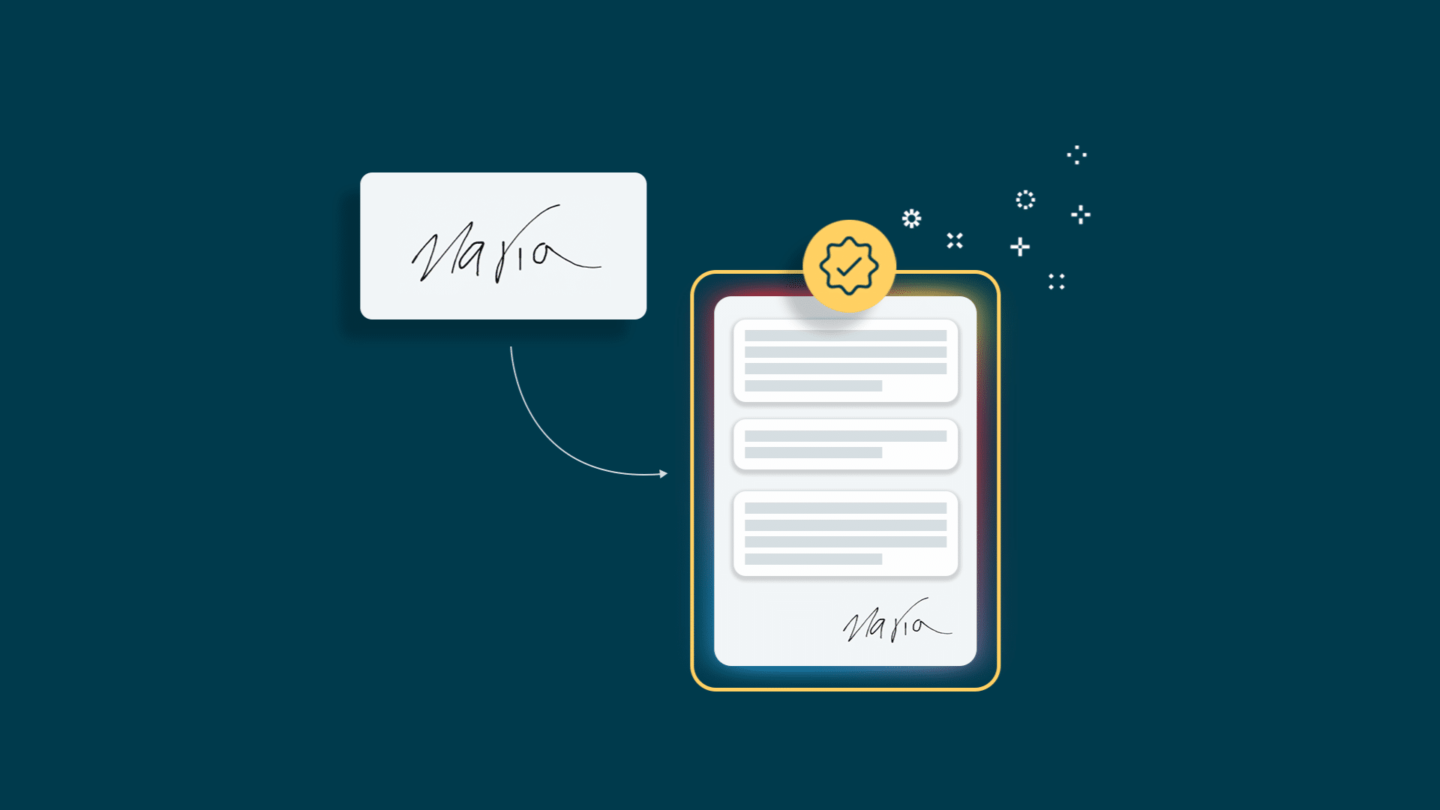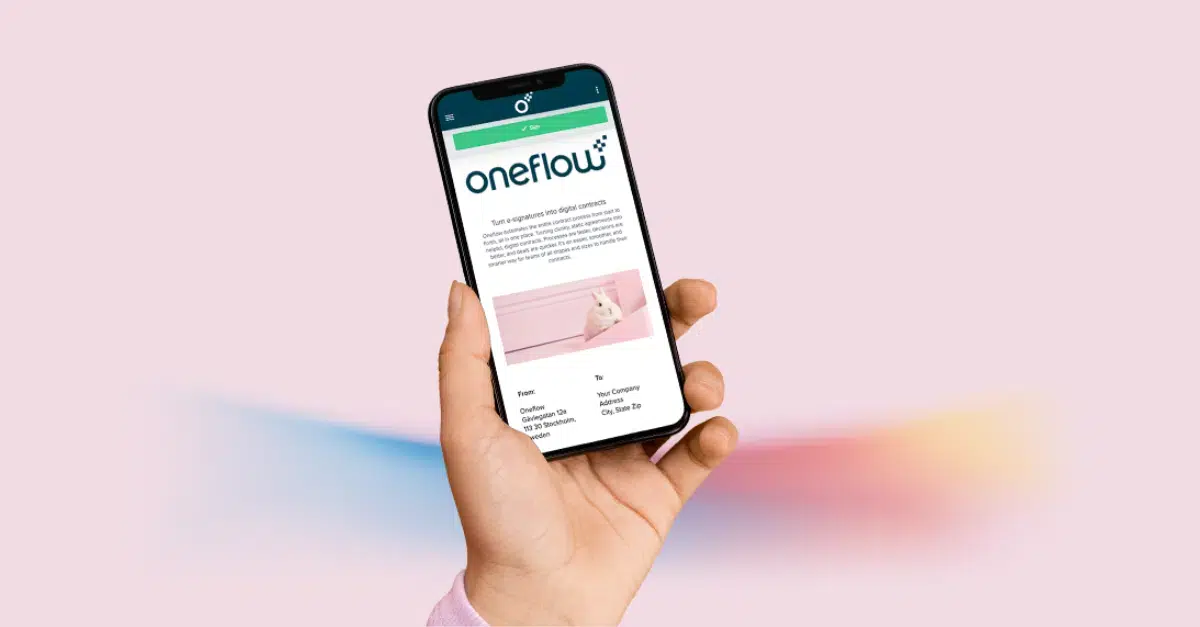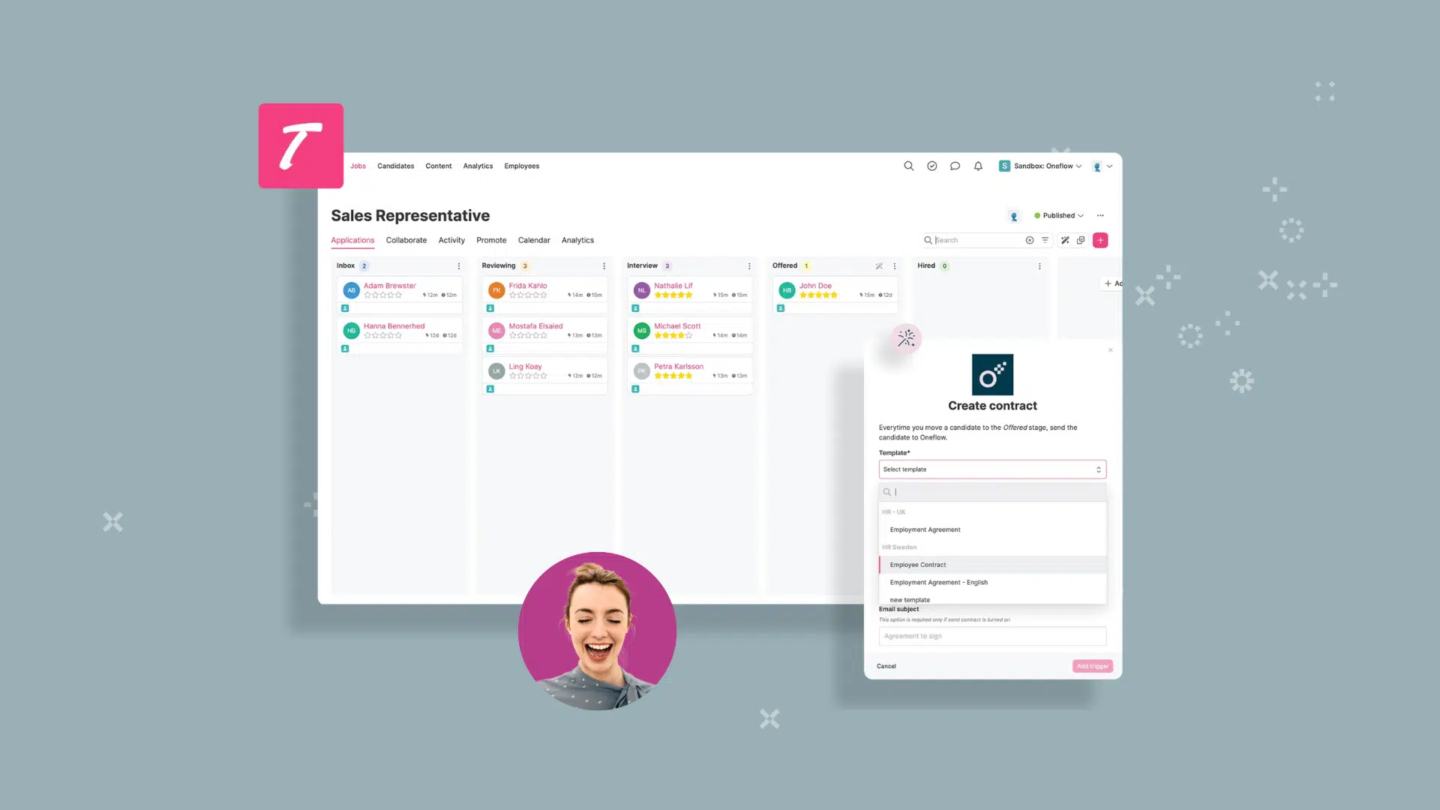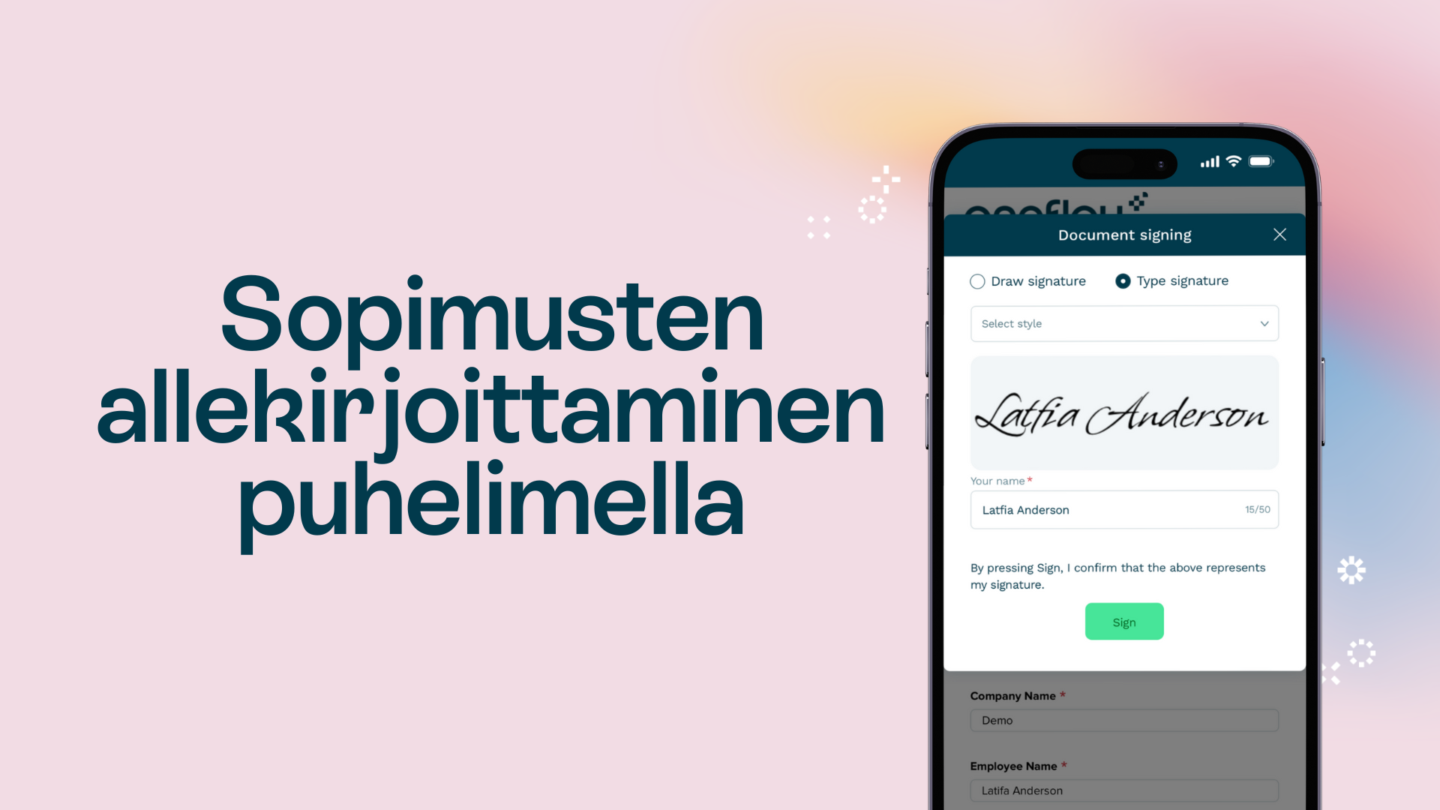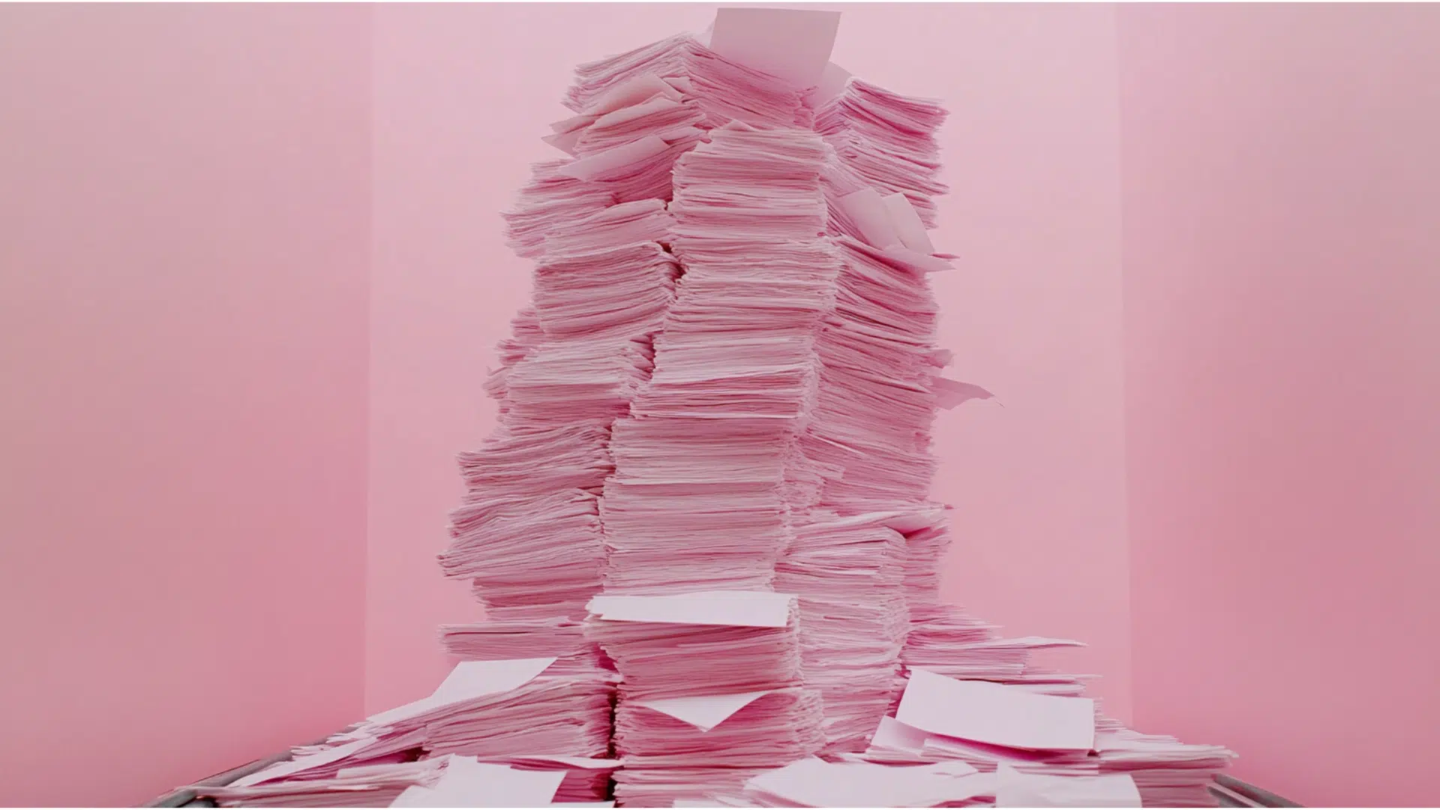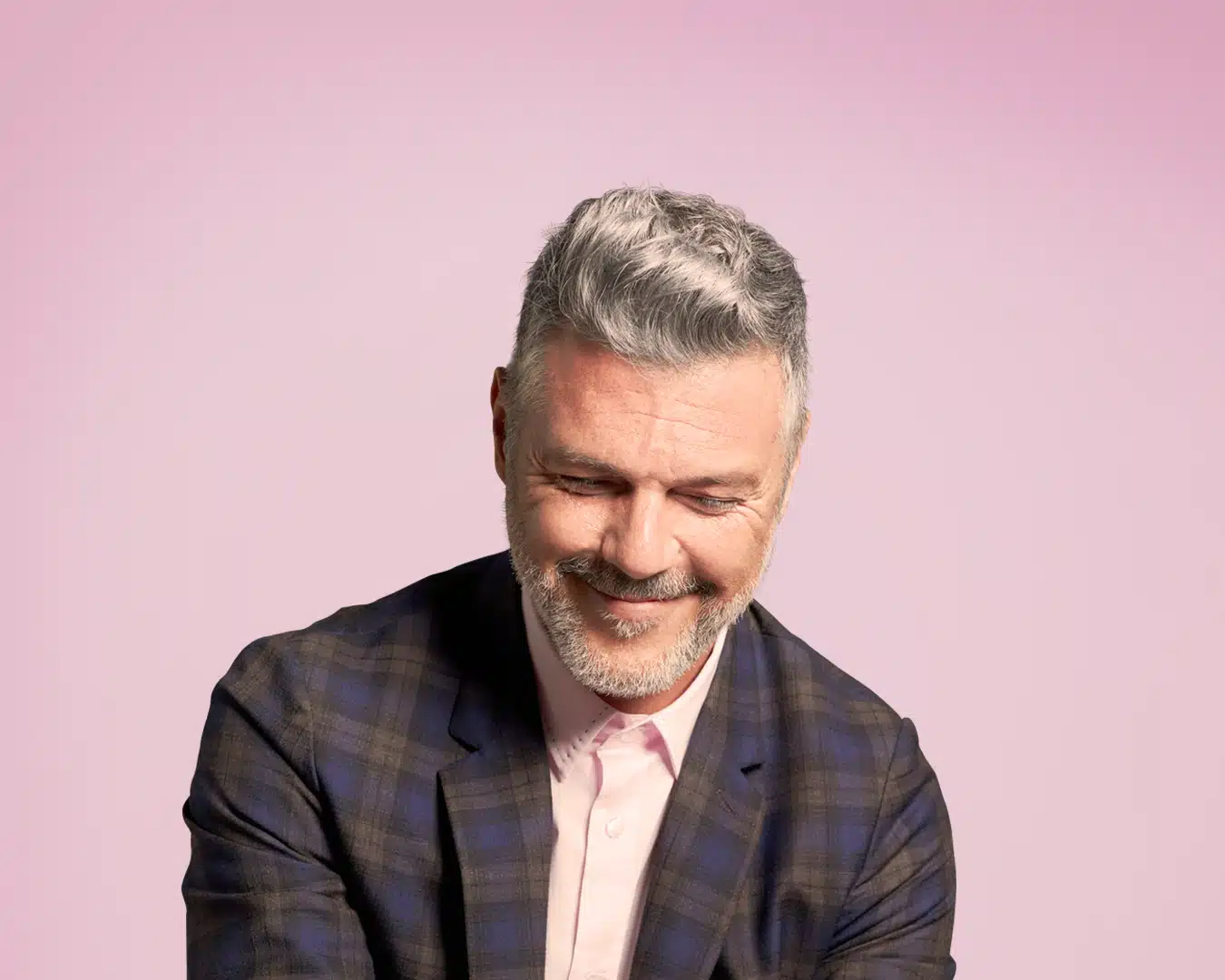Meidän kaikkien on allekirjoitettava asioita verkossa. Voi kuitenkin olla haaste selvittää, miten allekirjoittaminen tehdään, ja löytää ilmainen sähköisten allekirjoitusten järjestelmä, joka sopii juuri sinun tarpeisiisi. Mutta koska yhä useammat sopimukset allekirjoitetaan sähköisesti, kyseessä on haaste, joka sinun on voitettava. Tässä Oneflow tulee mukaan kuvioihin.
Tässä artikkelissa tarkastelemme joitakin parhaita ilmaisia sähköisten allekirjoitusten järjestelmiä. Selvitämme, miten niitä voi käyttää ja minkä tyyppisiin allekirjoituksiin ne soveltuvat parhaiten.
Mikä on ilmainen allekirjoitusgeneraattori?
Ensinnäkin ihmettelet varmaan, mikä allekirjoitusgeneraattori oikeastaan on. Se on pohjimmiltaan työkalu, joka ottaa paperille kirjoittamasi allekirjoituksen ja muuntaa sen kuvaksi, jonka voit sitten ladata ja ottaa käyttöön. Näin käsin kirjoitetusta allekirjoituksestasi tulee sähköinen allekirjoituksesi.
Lue lisää: Mikä on digitaalinen allekirjoitus?

Kuinka tehdä allekirjoitus sähköisesti?
Voit luoda oman allekirjoituksesi verkossa eri tavoin.
Voit joko piirtää ja skannata, käyttää ilmaisia allekirjoitustyökaluja ja -alustoja tai luoda sen käyttämällä jotakin ohjelmistoa, kuten Microsoft Wordia tai Adobea.

Kuinka tehdä allekirjoitus tietokoneella?
Sähköiset allekirjoitukset käyttävät asiakirjojen suojaamiseen standardoitua ja hyväksyttyä muotoa, jota kutsutaan PKI:ksi (Public Key Infrastructure). Seuraavassa käsitellään joitakin menetelmiä, joilla voit luoda allekirjoituksen pöytäkoneellasi tai läppärilläsi.
Tapa 1: Käsin kirjoitetun allekirjoituksen käyttäminen
Yleisin tapa on lisätä sähköisellä laitteella skannattu käsin kirjoitettu allekirjoitus asiakirjaan.
Seuraavat vaiheet auttavat sinua tässä:
Vaihe 1: Kirjoita nimesi valkoiselle paperille kuulakärkikynällä. Musta tai sininen muste toimii tässä parhaiten.
Vaihe 2: Ota allekirjoituksestasi valokuva älypuhelimella tai skannaa kuva. Voit käyttää rajaustoimintoa varmistaaksesi kuvan siisteyden.
Vaihe 3: Muunna kuvan muoto JPG:stä PNG:ksi, jossa on läpinäkyvä tausta, ja tallenna se tietokoneellesi.
Vaihe 4: Lisää kuva allekirjoituksesi Microsoft Word- tai Google Docs -dokumenttiin.
Tapa 2: Google Docsin käyttö
Voit myös käyttää Google Doc Piirrä-työkalua allekirjoituksen luomiseen.
Vaihe 1: Siirry Google Docsilla vasempaan yläkulmaan ja klikkaa Lisää > Piirrustus > Uusi.
Vaihe 2: Google Docs avaa tyhjän ikkunan. Valitse pudotusvalikosta Viiva > Piirrä.
Vaihe 3: Piirrä allekirjoituksesi.
Vaihe 4: Valitse “Tallenna ja sulje”, ja allekirjoituksesi ilmestyy kursorin kohdalle.

Kuinka tehdä allekirjoitus Macilla?
Vaihe 1: Ota kuva allekirjoituksesi Macin, iPhonen tai iPadin kameralla.
Vaihe 2: Klikkaa “Näytä merkintätyökalurivi” -painiketta.
Vaihe 3: Klikkaa “Allekirjoita”-painiketta.
Vaihe 4: Luo ja tallenna allekirjoitus noudattamalla näytön ohjeita.
Voit allekirjoittaa PDF-tiedoston Macissa jollakin kolmesta alla esitetystä tavasta.

Tapa 1: Ohjauslevyn käyttäminen
Vaihe 1: Klikkaa ohjauslevyä.
Vaihe 2: Klikkaa esiin ponnahtavaa tekstiä, allekirjoita nimesi ohjauslevyllä sormella ja paina lopuksi mitä tahansa näppäintä.
Vaihe 3: Klikkaa “Valmis”. (Etkö pidä tuotoksesta? Klikkaa “Tyhjennä” ja tee allekirjoitus uudelleen.)
Vihje: Jos Macissasi on Force Touch -ohjauslevy, voit painaa sormea lujemmin ohjauslevylle ja allekirjoittaa painavammalla, tummemmalla viivalla.
Tapa 2: Puhelimen kameran käyttäminen
Tässä osiossa kerrotaan, miten voit tehdä sähköisen allekirjoituksen valokuvasta.
Vaihe 1: Avaa kamera ja pidä allekirjoitusta (valkoisella paperilla) kameraan päin niin, että allekirjoitus on kameran näyttämän sinisen viivan tasalla.
Vaihe 2: Kun allekirjoituksesi näkyy ikkunassa, valitse “Valmis”. Näin teet sähköisen allekirjoituksen valokuvasta.
Tapa 3: iPhonen tai iPadin käyttäminen
Vaihe 1: Valitse laite klikkaamalla “Valitse laite” (jos käytettävissä on useampi kuin yksi).
Vaihe 2: Allekirjoita laitteessa nimesi sormella tai Apple Pencilillä (iPadissa).
Vaihe 3: Klikkaa “Valmis”.
Parhaat ilmaiset työkalut sähköiseen allekirjoittamiseen
Tässä vaihtoehtoisia työkaluja sähköiseen allekirjoittamiseen:
- Signaturely – Signaturely on yksi parhaista ilmaisista nettipohjaisista allekirjoitusvälineistä, jonka avulla voit valita, haluatko piirtää nimesi näytölle vai kirjoittaa sen itse. Kun allekirjoituksesi on luotu, voit ladata ja käyttää sitä.
- Signature Generator – Tämä allekirjoitusgeneraattori tekee juuri sen, mitä sen nimessä lukee. Kirjoitat nimesi, ja Signature Generator luo välittömästi kursiivityylisen allekirjoituksen sitä mukaa kun kirjoitat. Ei hassumpi ilmaiseksi työkaluksi!
- SignWell – Signature Generatorin tavoin SignWell antaa sinun valita, kirjoitatko vai piirrätkö allekirjoituksesi. Voit valita useista eri allekirjoitusvaihtoehdoista, jotta voit todella tehdä allekirjoituksestasi omanlaisesi. Voit tehdä Obaman käyttämän korporaatioallekirjoituksen, tuoda esiin humoristisen puolesi tekemällä siitä Charlie Chaplinin näköisen tai vaikka tehdä matkan ajassa taaksepäin jäljittelemällä Mozartin allekirjoitusta.
- UsefulPDF – Vaikka PDF-tiedostot eivät ehkä ole erityisen hyödyllisiä, UsefulPDF on. Se luo sähköisen allekirjoituksen, jota voidaan käyttää kaikissa PDF-dokumenteissa. Kun olet syöttänyt nimesi, voit alkaa leikkiä äskettäin luodulla allekirjoituksella. Voit valita, mitä kirjaimia haluat sisällyttää, haluatko viivan nimen alle ja jopa sen, haluatko allekirjoituksen olevan luettavissa.
Tässä neljä esimerkkiä sähköisen allekirjoittamisen työkaluista. Niitä on saatavilla myös paljon muita.
Ilmaisilla sähköisen allekirjoittamisen työkaluilla pääsee vain tiettyyn pisteeseen asti. Ne luovat verkkoallekirjoituksen käytettäväksi sopimuksissa, yleensä PDF-tiedostoissa tai joskus jopa Googlen tai Wordin asiakirjoissa. Mutta on olemassa myös täysin digitaalinen tapa allekirjoittaa.
Lue lisää: Mikä on digitaalinen allekirjoitus

Mihin kiinnittää huomiota sähköisten allekirjoitusten järjestelmää valittaessa?
Kun valitset sähköisen allekirjoituksen palveluntarjoajaa, on muutamia asioita, jotka on otettava huomioon. Seuraavassa on joitakin neuvoja siihen, mitä kannattaa huomoida valintaa tehdessä:
- Helppokäyttöisyys: Varmista, että järjestelmä on helppokäyttöinen, ja että siinä on toimiva käyttöliittymä.
- Oikeudellinen sitovuus: Ovatko palveluntarjoajan sähköiset allekirjoitukset oikeudellisesti sitovia?
- Integroitavuus: Voidaanko sähköinen allekirjoitus integroida helposti siihen järjestelmään, jota käytät sopimusten luomiseen?

Miten saat sähköisen allekirjoituksen näyttämään käsinkirjoitetulta?
Jos haluat allekirjoituksen käsin kirjoitettuna, voit luoda sen myös älypuhelimella tai tabletilla. Kirjoita allekirjoituksesi laitteen piirto- tai muistiinpanosovelluksella, tallenna kuva ja käytä sitä asiakirjojen sähköiseen allekirjoittamiseen. Tämä menetelmä voi olla erityisen kätevä, jos olet liikkeellä ja haluat allekirjoittaa asiakirjan nopeasti.
Jos haluat kokeilla jotain hieman luovempaa tapaa, voit myös kokeilla seuraavaa tapaa:
Allekirjoitus verkossa suunnittelutyökalun avulla
Toinen tapa luoda allekirjoitus verkossa on käyttää graafista suunnittelutyökalua, kuten Adobe Photoshopia tai Canvaa. Nämä ohjelmat tarjoavat kehittyneempiä vaihtoehtoja kuvien luomiseen ja muokkaamiseen, mukaan lukien mahdollisuuden luoda allekirjoitus kynän tai piirtoalustan avulla.
Jos haluat luoda allekirjoituksen graafisessa suunnittelutyökalussa, avaa ohjelma ja luo uusi asiakirja. Tee allekirjoitus piirto- tai tekstityökaluilla ja säädä kokoa, väriä ja fonttia haluamallasi tavalla. Tallenna kuvatiedosto, kun olet valmis, ja käytä sitä asiakirjojen allekirjoittamiseen tarpeen mukaan. Jos graafiset suunnittelutyökalut eivät ole sinulle tuttuja, saatavilla on myös monia opetusohjelmia ja verkko-oppaita, jotka auttavat sinut alkuun.
Lue myös: Sopimusautomaation opas

Miten pitää allekirjoitus turvassa sähköisen allekirjoituksen työkalun avulla?
Riippumatta siitä, minkä menetelmän valitset, on tärkeää pitää mielessä digitaalisen allekirjoituksesi turvallisuus. Kun luot tai käytät digitaalista allekirjoitusta, muista käyttää turvallista laitetta ja pitää kuvatiedosto turvassa luvattomalta käytöltä. On myös hyvä idea käyttää salasanaa tai muuta suojausta, kun tallennat allekirjoituksen kuvatiedostona.
Edellä mainittujen menetelmien lisäksi saatavilla on myös erilaisia verkkopalveluja ja ohjelmistoja, joiden avulla voit luoda ja käyttää digitaalisia allekirjoituksia. Nämä vaihtoehdot voivat tarjota lisäominaisuuksia ja turvatoimia, kuten salatun tallennuksen ja allekirjoittajan henkilöllisyyden tarkistamisen. Yksi suosittu valinta on Oneflow, joka tarjoaa erilaisia ominaisuuksia sähköiseen asiakirjojen allekirjoittamiseen ja sopimusprosessin hallintaan.
Allekirjoituksen työkalu vs. Sopimusohjelmisto
Riippuen tarpeistasi ja siitä, kuinka usein allekirjoitat sopimuksia, sopimusohjelmisto saattaa olla sinulle allekirjoitustyökalua parempi vaihtoehto. Ajattele asiaa näin: vaikka sinulla olisi verkossa toimiva allekirjoitusohjelma, joudut silti tekemään paljon manuaalista työtä, lähettämään sopimuksia edestakaisin ja eksymään loputtomiin sähköpostiketjuihin muuttaaksesi lauseketta tai korjataksesi kirjoitusvirheen. Tehokas sopimusohjelmisto poistaa tarpeen tälle.
Hyvässä sopimusohjelmistossa on useita allekirjoitusvaihtoehtoja ja mahdollisuus muokata sopimuksia. Erinomaisessa sopimusohjelmistoissa on kronologiset allekirjoitusjärjestykset, mahdollisuus muokata sopimuksia livenä ja tehoa nopeuttaa myyntisykliä. Ei hassumpaa, vai mitä?
Jos uskot, että sopimusohjelmisto voisi sopia sinulle, lue lisää täältä. Olitpa käyttänyt sopimusohjelmistoja aiemmin tai et, löydät varmasti jotain, mikä kiehtoo sinua.

Tiivistys
Allekirjoitusgeneraattori muuntaa PDF- tai JPEG-tiedoston tai näytöllä olevan piirroksen allekirjoitukseksi, jonka voit ladata, ja jota voit käyttää allekirjoittamiseen. Allekirjoituksen luontityökaluilla voit puolestaan ottaa piirretyn tai kirjoitetun version allekirjoituksestasi ja muuttaa sen kuvaksi, jota voit muokata. On olemassa paljon hienoja ilmaisia työkaluja, joilla voit tehdä monenlaisia allekirjoituksia ja hyödyntää erilaisia ominaisuuksia, kuten jäljitellä kuuluisan henkilön allekirjoitusta, kursivoida tai lisätä taustaväriä allekirjoitukseesi.
Jos joudut allekirjoittamaan paljon sopimuksia, on olemassa toinenkin vaihtoehto näille; sopimusohjelmistot. Laadukas sopimusohjelmisto antaa sinulle vankan hallinnan tunteen, sillä sen avulla voit allekirjoittaa sopimuksia eri tavoin ja samalla muokata niitä ilman loputtomia sähköpostiviestiketjuja. Riippumatta siitä, oletko käyttänyt sopimusohjelmistoja aiemmin vai et, meillä on juuri sinulle sopiva ratkaisu.
Kokeile Oneflowta ilmaiseksi ja koe kokonaisvaltainen sopimushallinta!
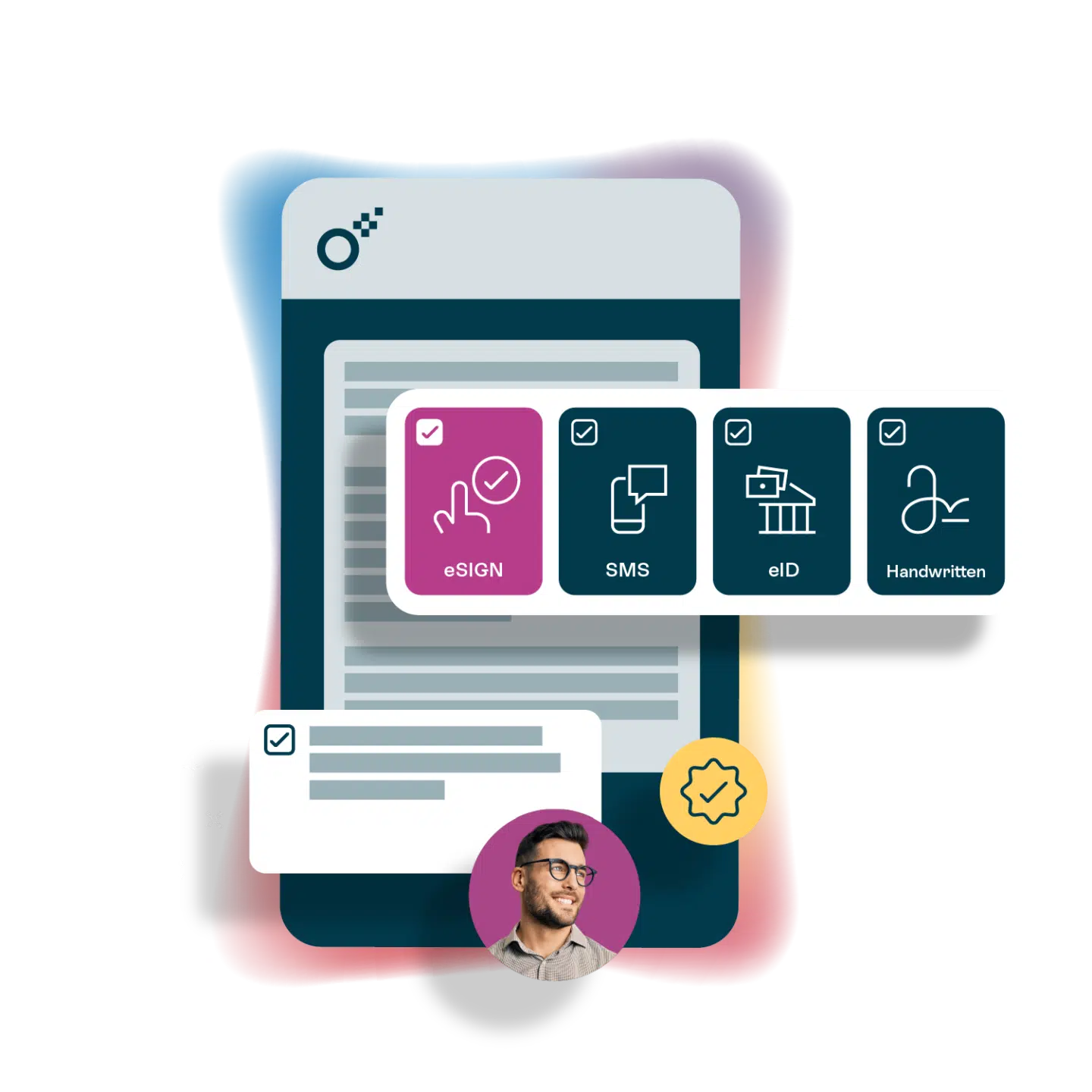
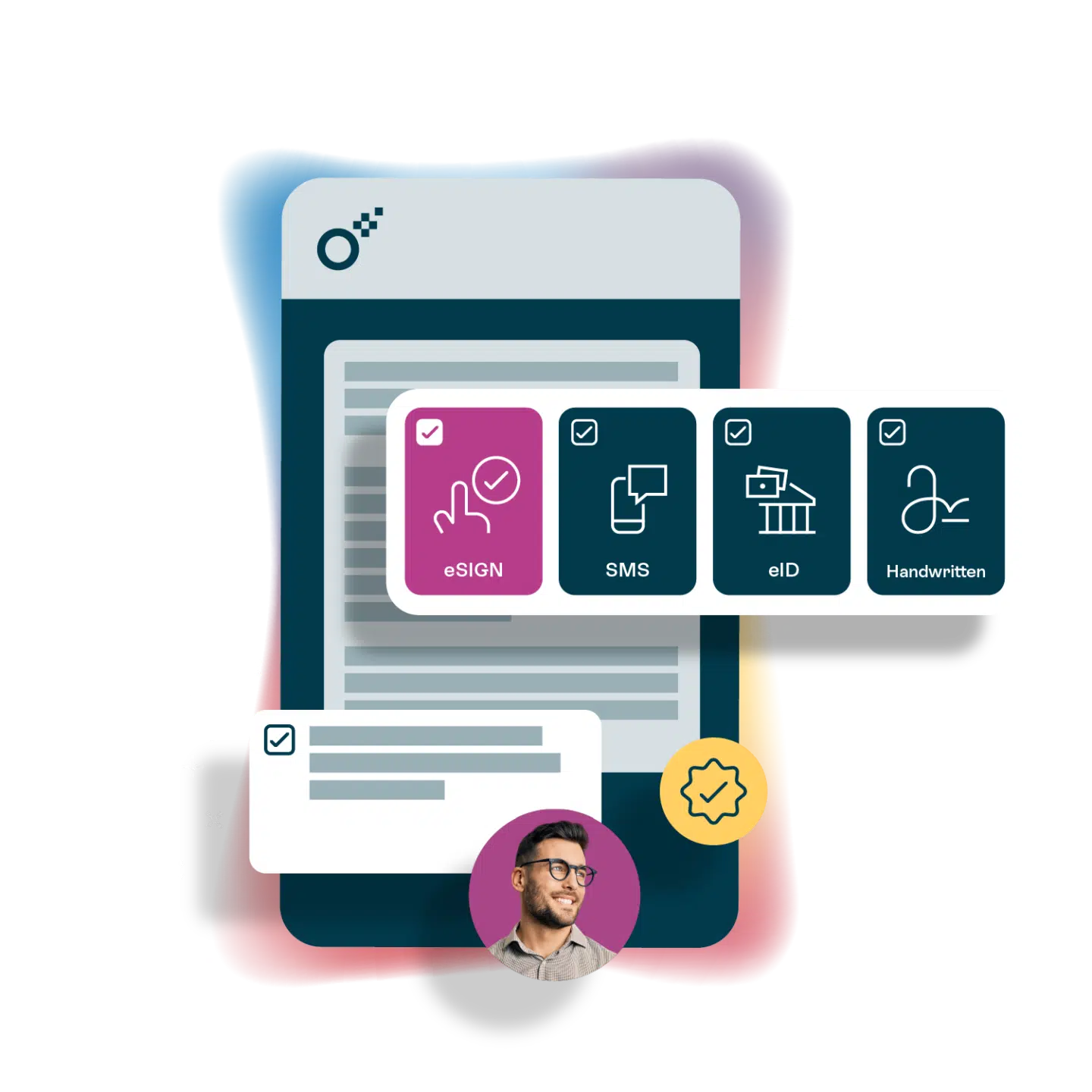
Kysy meiltä mitä vain sopimushallintaan liittyen!
Haluatko tietää, miten digitaaliset sopimukset voivat auttaa juuri sinua?